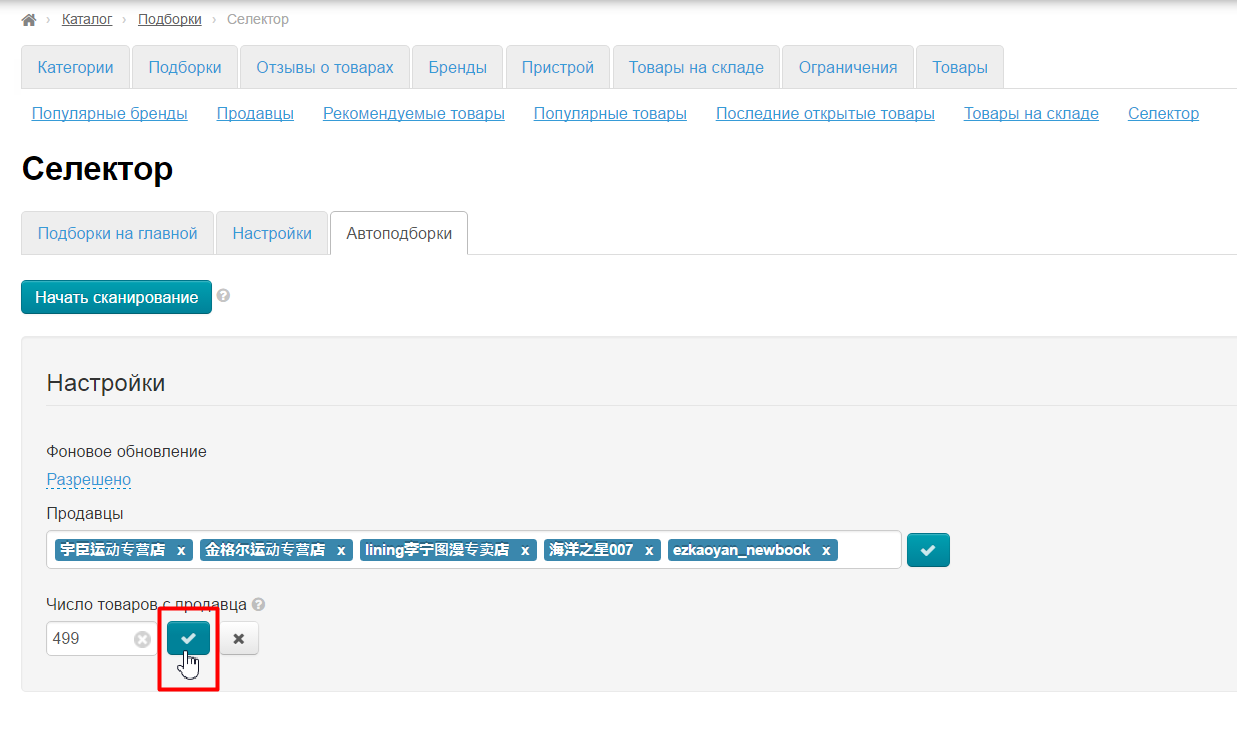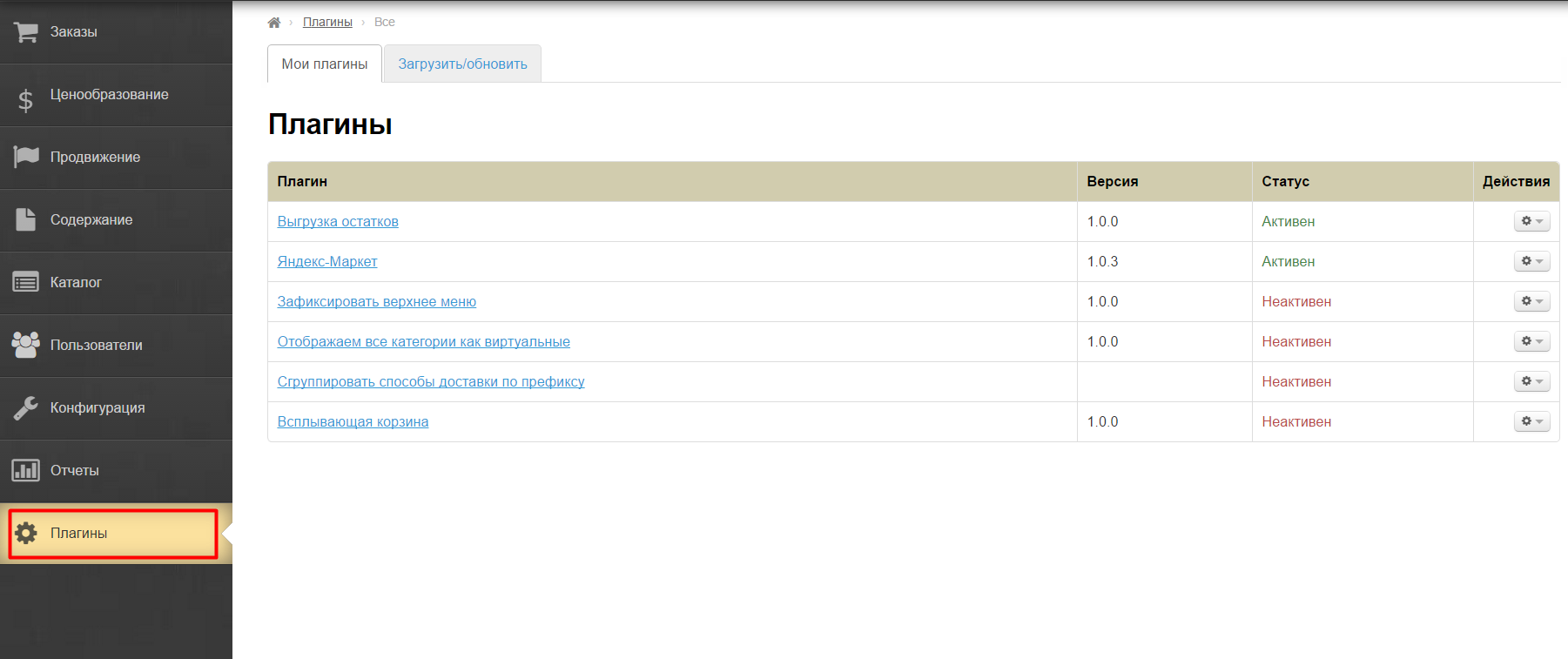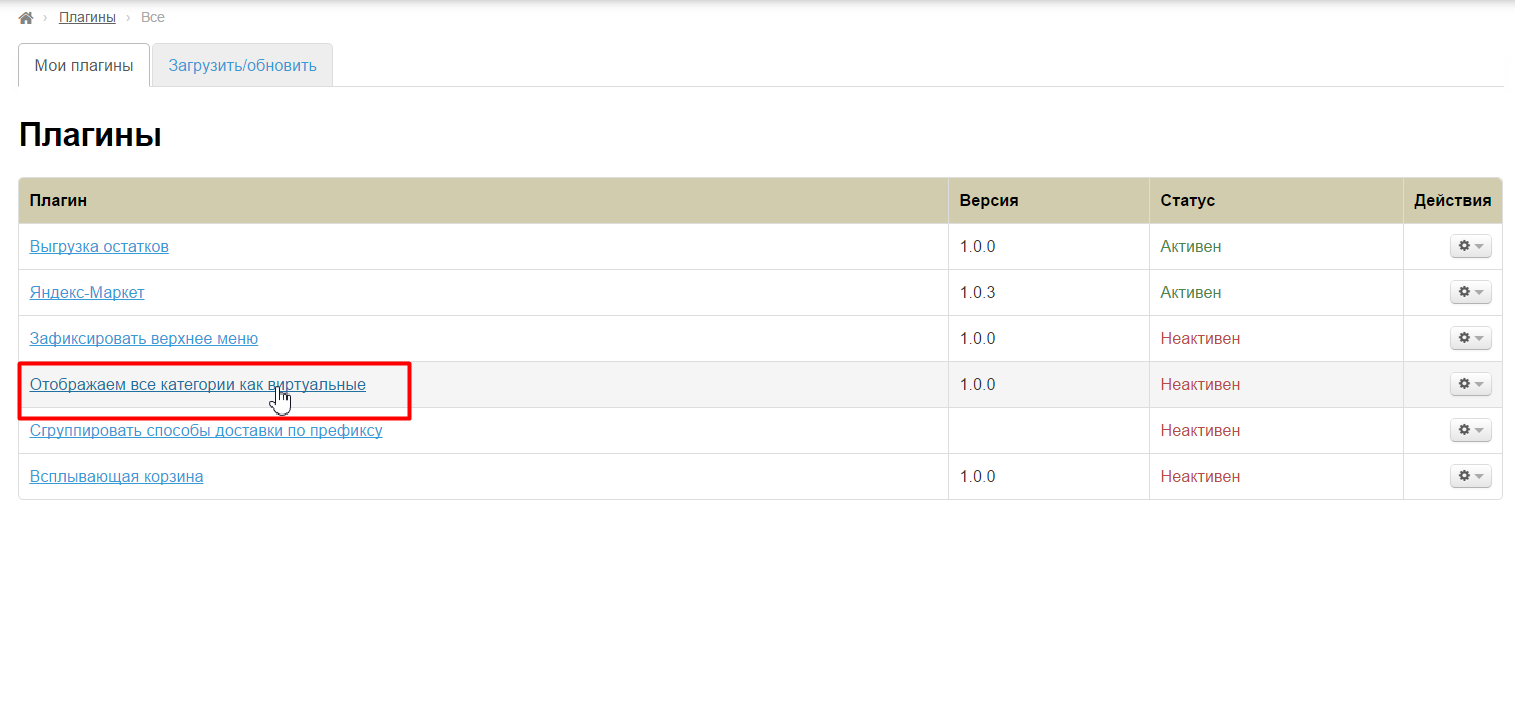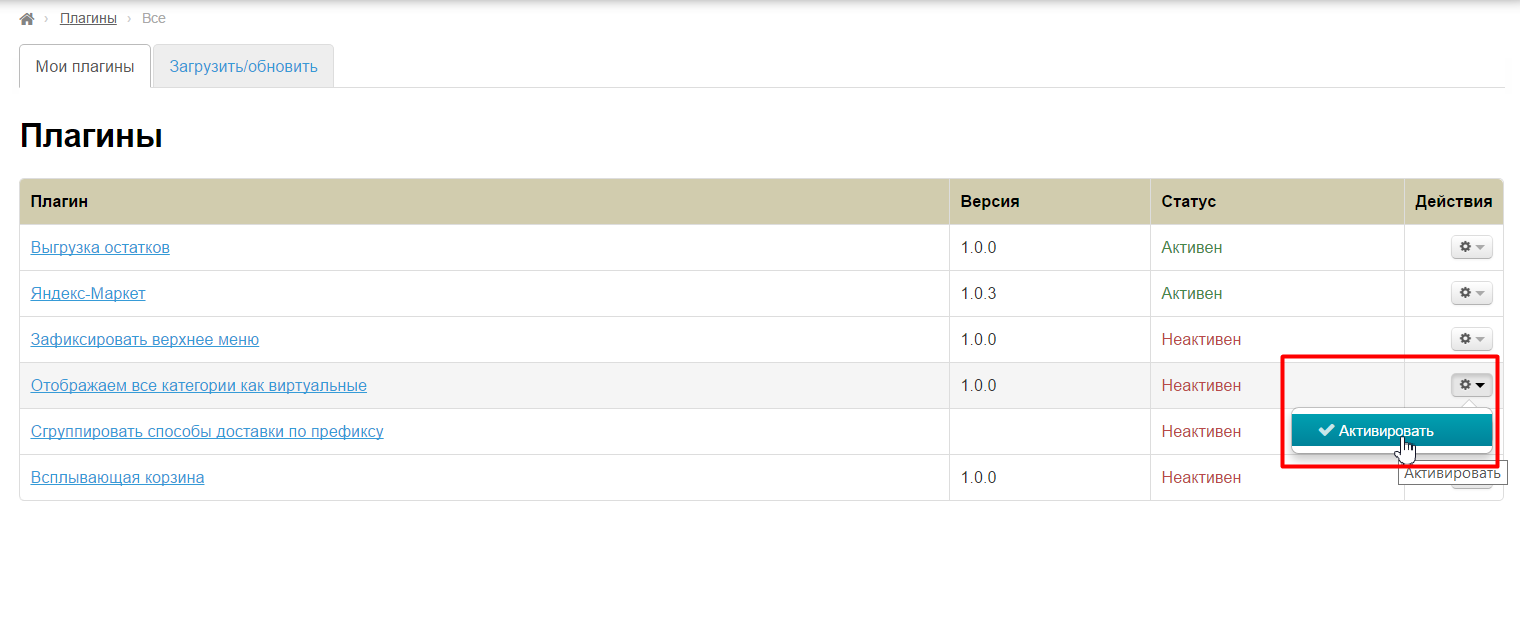...
Вы находите на Таобао продавцов, с нужным вам ассортиментом и рейтингом, и добавляете их в модуль «Автоподборки». Затем правите тип категорий на нужный модулю для работы и всё. Дальше сам модуль берет на себя всю рутину по распределению товаров. Он анализирует все товары продавцов, которых вы указали, и распределяет по всем категориям, имеющим спец настройки. . Включить или отключить показ товаров Автоподборки во всем каталоге можно с помощью специального плагина, который идет в комплекте с модулем.
Конечно, может возникнуть вопрос об актуальности подборки. Автоподборки решает эту проблему регулярными синхронизациями: через равные интервалы времени проверяет, что изменилось у продавца, какие товары добавились, какие пока недоступны и приводит в соответствие товары в вашем каталоге. Так что возможность заказать товар, которого нет в продаже сведена к минимуму.
...
Сначала необходимо понять какая будет структура каталога. Можно как добавить новые категории и подкатегории, так и отредактировать уже существующие .
Добавить новые категории
Открываем раздел «Категории»:
Создаем категорию:
Называем её «Купальники к летнему сезону» и делаем виртуальной:
Сохраняем.
Сохраняем категорию. После сохранения категория будет добавлена в каталог.
Наводим мышку на созданную категорию и в появившемся меню выбираем кнопку со знаком плюс, нажав на неё:
Откроется окошко добавления категории. Добавляем снова виртуальную категорию:
В родительской будет указана категория, которая была создана первой:
Сохраняем категорию:
После сохранения она станет подкатегорией:
Вот так создаем дерево категорий, а потом наполняем каждую категорию отдельно товарами.
Преобразовать существующие
Если у вас уже есть список категорий для правки и вам необходимо их проверить, то это можно сделать в разделе «Каталог»:
Важно помнить, что возможно отображение только или товаров, выбранных вручную или товаров, которые «передаются» напрямую с Таобао.
Ищем в каталоге категорию, куда в будущем хотим добавить товары с помощью Автоподборки:
При наведении появится меню (справа). Ищем в нем иконку с карандашиком и нажимаем:
Смотрим тип привязки:
Если виртуальная, то закрываем категорию, она нам уже подходит. Если любая другая, то меняем на виртуальную:
Сохраняем выбор:
Таким образом меняем все категории, которые необходимо.
| Информация |
|---|
Если вам необходимо изменить так весь каталог, а не несколько категорий, отправьте запрос в Клиентскую поддержку ОТ и вам установят специальный плагин, который переведет все категории каталога в «виртуальные». |
(например, удалить категории, которые не отвечают вашему направлению бизнеса). О том, как работать с каталогом подробно описано в статье «Категории».
Поиск продавцов
На Таобао
Для того, чтобы отобрать продавцов, заходим на сайт https://world.taobao.com/
...
Сохраняем выбор, нажав на кнопку с галочкой:
Вывод в каталог
Когда все работы произведены (если они были необходимы), Заходим в раздел «Плагины»:
Находим плагин «Отображаем все категории как виртуальные»:
Кликаем по кнопке с шестеренкой и выбираем «Активировать»:
Готово.
Если, по каким-то причинам, необходимо временно прекратить использовать модуль «Автоподборки», то просто деактивируйте плагин с помощью кнопки с шестерекой.
Вывести на главную страницу
...